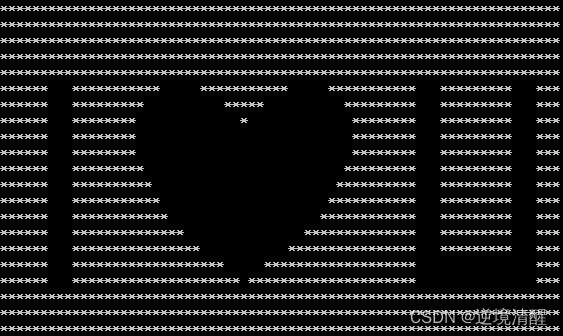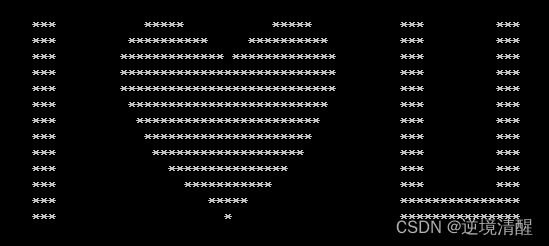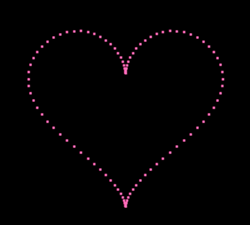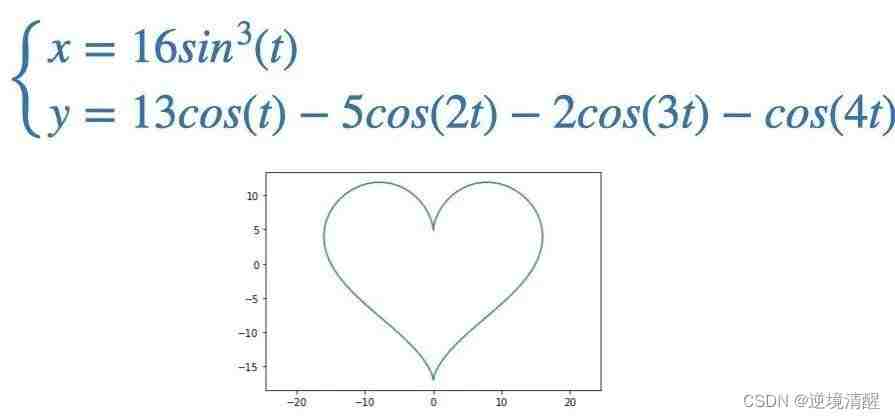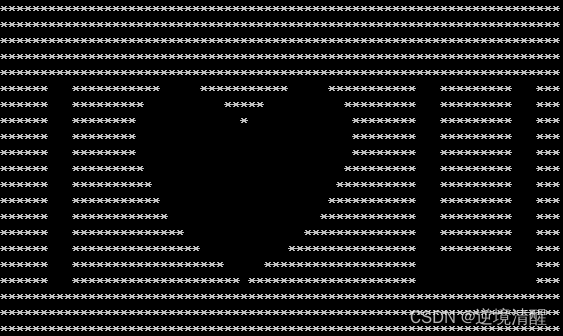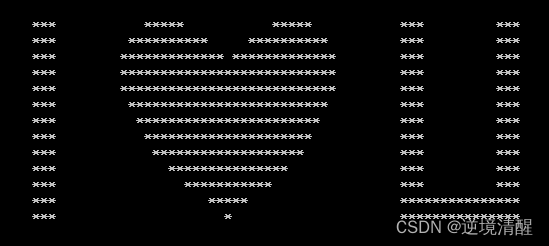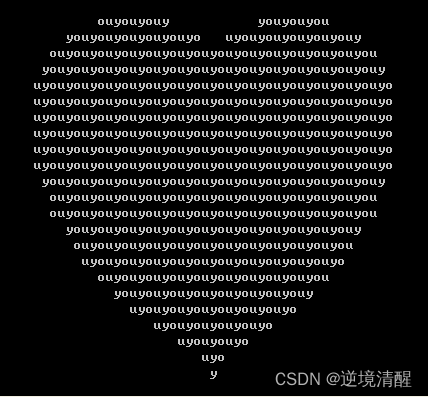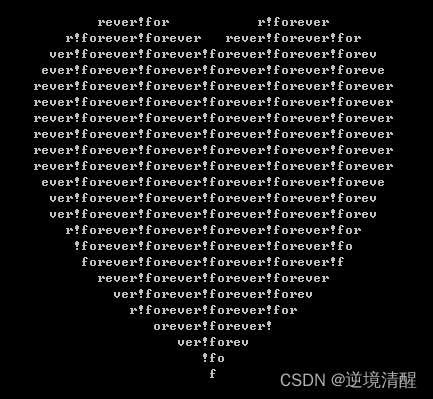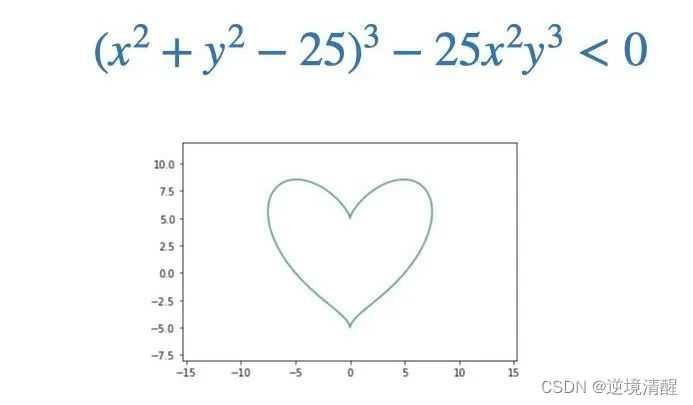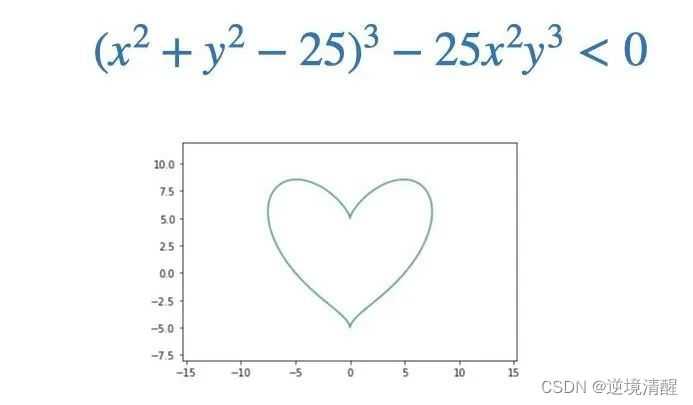python爱心源代码集锦(18款)
本文目录:
一、代码效果预览索引图
二、爱心源代码集锦
(1)、爱心图形1(弧线型)(显示的文字写在代码里)
(2)、爱心图形2(直线型)(显示的文字写在代码里)
(3)、爱心图形3(弧线型)(通过输入方式显示文字)
(4)、用python绘制爱心树
(5)、粒子系统组成爱心,中间加字
(6)、粒子系统组成爱心
(7)、粒子系统组成爱心
(8)、最先复现“李峋爱心”代码的作者
(9)、跳动爱心
(10)、空心爱心
(11)、空心立体爱心
(12)、李峋同款爱心代码【有声版】
三、python字符画爱心
(1)、一行代码画爱心
(2)、用字符输出 I 爱 U (2种形式)
(3)、输出五个爱心,由Dear I love you forever! 五个单词填充而成
(4)、字符输出爱心曲线公式爱心1
(5)、字符输出爱心曲线公式爱心2
这篇文章是python 绘制爱心动画的源码集锦合集,每篇都附有原作者的名字博客链接。使用时将代码复制后在相关的编程语言环境下运行。
代码仅供学习参考,请尊重原作者的创作和版权!
如果代码作者转载地址有错,请原作者留言,我会更正相应的代码原作者博客链接。
一、代码效果预览索引图
本文收集的python绘制的爱心动画源代码,主要涉及的模块有turtle、tkinter、math等。代码涉及的库,学习研究运行前需确保代码需要的库函数有安装。
|
| 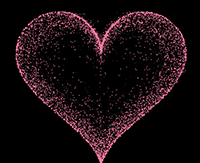 | |
| 11、空心立体爱心 | 12、李峋同款爱心代码【有声版】 | |
|
|  | 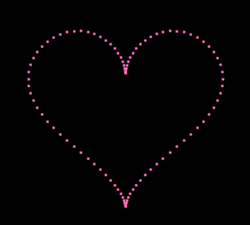 |
| 8、最先复现李峋爱心代码的作者 | 9、跳动爱心 | 10、爱心 |
|
|
|
|
| 5、粒子组成爱心,中间加字 | 6、粒子组成爱心 | 7、粒子组成爱心 |
|
|
|
|
|
|
|
|
| 1、(弧线型)(显示文字) | 2、(直线型)(显示文字) | 3、(弧线型)(输入显示文字) |
|
|
|
|
|
|
|
|
|
|
|
|
|
|
|
|
| 4、爱心树 |
|
|
| python字符画爱心 此部分的代码会显示在终端,如果你没有打开终端会看不到效果。如果你没有专业的代码编辑器,只想试试效果,运行方式: 1、安装python配置好环境 2、将代码完整复制,保存成:你的文件名.py 3、同时按window+R键,输入cmd,打开命令提示符窗口 输入:python 你的文件名.py | ||
|
|
|
|
| (1)一行代码画爱心 | (2)用字符输出 I 爱 U (2种形式) | (2)用字符输出 I 爱 U (2种形式) |
|
|
|
|
| (3)输出五个爱心(Dear I love you forever! )五个单词填充而成 | (4)爱心 | (5)爱心 |
二、爱心源代码集锦
如果你没有专业的代码编辑器,只想试试效果,运行方式:
1、安装python配置好环境
2、将代码完整复制,保存成:你的文件名.py
3、同时按window+R键,输入cmd,打开命令提示符窗口
输入:python 你的文件名.py(注:python后面有空格)
(1)、爱心图形1(弧线型)(显示的文字写在代码里) |
|
|
| 转载地址:https://blog.csdn.net/qq_55342245/article/details/120904578 |
import turtleimport timedef LittleHeart(): for i in range(200): turtle.right(1) turtle.forward(2)# love = input('请输入表白语句,然后回车,默认为"I Love You":\n')# me = input('请输入要表白的人:\n')# if love=='':# # 如果未输入表白语句,则使用默认语句# love='I Love you'love='I Love you'me = '卧槽,这年轻人。'turtle.setup(width=900,height=600) # 爱心的画布的大小turtle.color('red','red') # 爱心的颜色及外边笔的颜色turtle.pensize(5) # 画笔的粗细turtle.speed(1000000) # 绘制速度turtle.up() # 画笔向上turtle.hideturtle()turtle.goto(0,-180)turtle.showturtle()turtle.down()turtle.speed(5)turtle.begin_fill()# 开始填充turtle.left(140)turtle.forward(224)LittleHeart()turtle.left(120)LittleHeart()turtle.forward(224)turtle.end_fill()turtle.pensize(5)turtle.up()turtle.hideturtle()turtle.goto(0,0)turtle.showturtle()turtle.color('#CD5C5C','pink')turtle.write(love,font=('gungsuh',30,),align="center")turtle.up()turtle.hideturtle()if me !='': turtle.color('black', 'pink') time.sleep(2) turtle.goto(180,-180) turtle.showturtle() turtle.write(me, font=(20,), align="center", move=True) window=turtle.Screen() window.exitonclick()
(2)、爱心图形2(直线型)(显示的文字写在代码里) |
|
|
| 转载地址:https://blog.csdn.net/qq_55342245/article/details/120904578 |
import turtleimport mathturtle.pen()t=turtlet.up()t.goto(0,150)t.down()t.color('red')t.begin_fill()t.fillcolor('red')t.speed(1)t.left(45)t.forward(150)t.right(45)t.forward(100)t.right(45)t.forward(100)t.right(45)t.forward(100)t.right(45)t.forward(250+math.sqrt(2)*100)t.right (90)t.speed(2)t.forward(250+100*math.sqrt(2))t.right(45)t.forward(100)t.right(45)t.forward(100)t.right(45)t.forward(100)t.right(45)t.forward(150)t.end_fill()t.goto(-10,0)t.pencolor('white')# Lt.pensize(10)t.goto(-50,0)t.goto(-50,80)t.up ()# It.goto(-100,0)t.down()t.goto(-160,0)t.goto(-130,0)t.goto(-130,80)t.goto(-160,80)t.goto(-100,80)t.up()# Ot.goto(10,25)t.down()t.right(45)t.circle(25,extent=180)t.goto(60,55)t.circle(25,extent=180)t.goto(10,25)t.up()t.goto(75,80)t.down()t.goto(100,0)t.goto(125,80)t.up()t.goto(180,80)t.down()t.goto(140,80)t.goto(140,0)t.goto(180,0)t.up()t.goto(180,40)t.down()t.goto(140,40)# Ut.up()t.goto(-40,-30)t.down()t.goto(-40,-80)t.circle(40,extent=180)t.goto(40,-30)t.hideturtle()window=turtle.Screen()window.exitonclick()
(3)、爱心图形3(弧线型)(通过输入方式显示文字) |
|
|
| 请输入表白语句,然后回车,(例如"I Love You"): 请输入要表白的人(例如"李思思"): |
| 转载地址:https://changxin.blog.csdn.net/article/details/109842795 |
# coding: utf-8 import turtleimport timedef LittleHeart(): for i in range(200): turtle.right(1) turtle.forward(2)love=input('请输入表白语句,然后回车,(例如"I Love You"):\n')me=input('请输入要表白的人(例如"李思思"):\n')if love=='': love='I Love you'turtle.setup(width=900,height=600)turtle.color('red','pink')turtle.pensize(15)turtle.speed(1000)turtle.up()turtle.hideturtle()turtle.goto(0,-180)turtle.showturtle()turtle.down()turtle.speed(500)turtle.begin_fill()turtle.left(140)turtle.forward(224)LittleHeart()turtle.left(120)LittleHeart()turtle.forward(224)turtle.end_fill()turtle.pensize(12)turtle.up()turtle.hideturtle()turtle.goto(0,-20)turtle.showturtle()turtle.color('#CD5C5C','pink')turtle.write(love,font=('gungsuh',50,),align="center")turtle.up()turtle.hideturtle()if me !='': turtle.color('black', 'pink') time.sleep(1)turtle.goto(180,-180)turtle.showturtle()turtle.write(me, font=(20,25), align="center", move=True)window=turtle.Screen()window.exitonclick()
(4)、用python绘制爱心树 |
|
|
| 转载地址:https://blog.csdn.net/qq_55342245/article/details/120904578 |
import turtleimport randomdef love(x, y): # 在(x,y)处画爱心lalala lv = turtle.Turtle() lv.hideturtle() lv.up() lv.goto(x, y) # 定位到(x,y) def curvemove(): # 画圆弧 for i in range(20): lv.right(10) lv.forward(2) lv.color('red', 'pink') lv.speed(10000000) lv.pensize(1) # 开始画爱心lalala lv.down() lv.begin_fill() lv.left(140) lv.forward(22) curvemove() lv.left(120) curvemove() lv.forward(22) lv.write("YZ", font=("Arial", 12, "normal"), align="center") # 写上表白的人的名字 lv.left(140) # 画完复位 lv.end_fill()def tree(branchLen, t): if branchLen > 5: # 剩余树枝太少要结束递归 if branchLen < 20: # 如果树枝剩余长度较短则变绿 t.color("green") t.pensize(random.uniform((branchLen + 5) / 4 - 2, (branchLen + 6) / 4 + 5)) t.down() t.forward(branchLen) love(t.xcor(), t.ycor()) # 传输现在turtle的坐标 t.up() t.backward(branchLen) t.color("brown") return t.pensize(random.uniform((branchLen + 5) / 4 - 2, (branchLen + 6) / 4 + 5)) t.down() t.forward(branchLen) # 以下递归 ang = random.uniform(15, 45) t.right(ang) tree(branchLen - random.uniform(12, 16), t) # 随机决定减小长度 t.left(2 * ang) tree(branchLen - random.uniform(12, 16), t) # 随机决定减小长度 t.right(ang) t.up() t.backward(branchLen)myWin = turtle.Screen()t = turtle.Turtle()t.hideturtle()t.speed(1000)t.left(90)t.up()t.backward(200)t.down()t.color("brown")t.pensize(32)t.forward(60)tree(100, t)myWin.exitonclick()
(5)、粒子系统组成爱心,中间加字 |
|
|
| 注释 调参改变下面这里的代码 text=“”位置 改成自己想要的文字, 不想要可以直接去掉代码 text:想要表现的文本 fg:文字颜色 bg文字的背景颜色(其实有瑕疵的因为文字是更上一层的图层会有覆盖) text1 = Label(root, text="By SilverPriest ᏊˊꈊˋᏊ", font=("Helvetica", 18), fg="#c12bec",bg = "black")
|
| https://blog.csdn.net/CL_Young/article/details/127893960 |
# Beating Heart# default inputimport randomfrom math import sin, cos, pi, logfrom tkinter import * CANVAS_WIDTH = 980 # frame_widthCANVAS_HEIGHT = 720 # frame_heightCANVAS_CENTER_X = CANVAS_WIDTH / 2 # frame_center_xCANVAS_CENTER_Y = CANVAS_HEIGHT / 2 # center_yIMAGE_ENLARGE = 11 # ratio# color listHEART_COLOR_LIST = ["#d974ff", "#be77fa", "#a478f3", "#8b78ea", "#7377e0", "#4871c6", "#5c74d3", "#fa6ea9", "#dc6db1", "#ec2c2c", "#e91e41", "#8b4593", "#2bd3ec", "#00be93", "#2bec62"] def heart_function(t, shrink_ratio: float = IMAGE_ENLARGE): """ create a heart :param shrink_ratio: ratio :param t: parameter :return: x, y """ # basic function, size x = 16 * (sin(t) ** 3) y = -(13 * cos(t) - 5 * cos(2 * t) - 2 * cos(3 * t) - cos(4 * t)) # zoom x *= shrink_ratio y *= shrink_ratio # center x += CANVAS_CENTER_X y += CANVAS_CENTER_Y return int(x), int(y) def scatter_inside(x, y, beta=1.15): """ random inner spreading :param x: orig x :param y: orig y :param beta: strength :return: new x, y """ ratio_x = - beta * log(random.random()) ratio_y = - beta * log(random.random()) dx = ratio_x * (x - CANVAS_CENTER_X) dy = ratio_y * (y - CANVAS_CENTER_Y) return x - dx, y - dy def shrink(x, y, ratio): """ shrink :param x: orig x :param y: orig y :param ratio: ratio :return: new x,y """ force = -1 / (((x - CANVAS_CENTER_X) ** 2 + (y - CANVAS_CENTER_Y) ** 2) ** 0.6) # 这个参数... dx = ratio * force * (x - CANVAS_CENTER_X) dy = ratio * force * (y - CANVAS_CENTER_Y) return x - dx, y - dy def curve(p): """ tune beating period :param p: parameter :return: sin """ # alg return 2 * (2 * sin(4 * p)) / (2 * pi) class Heart: def __init__(self, generate_frame=20): self._points = set() self._edge_diffusion_points = set() self._center_diffusion_points = set() self.all_points = {} self.build(2000) self.random_halo = 1000 self.generate_frame = generate_frame for frame in range(generate_frame): self.calc(frame) def build(self, number): # heart for _ in range(number): t = random.uniform(0, 2 * pi) x, y = heart_function(t) self._points.add((x, y)) # inner heart 1 for _x, _y in list(self._points): for _ in range(3): x, y = scatter_inside(_x, _y, 0.05) self._edge_diffusion_points.add((x, y)) # inner heart 2 point_list = list(self._points) for _ in range(6000): x, y = random.choice(point_list) x, y = scatter_inside(x, y, 0.17) self._center_diffusion_points.add((x, y)) @staticmethod def calc_position(x, y, ratio): # tune ratio force = 1 / (((x - CANVAS_CENTER_X) ** 2 + (y - CANVAS_CENTER_Y) ** 2) ** 0.520) # alg dx = ratio * force * (x - CANVAS_CENTER_X) + random.randint(-1, 1) dy = ratio * force * (y - CANVAS_CENTER_Y) + random.randint(-1, 1) return x - dx, y - dy def calc(self, generate_frame): ratio = 10 * curve(generate_frame / 10 * pi) # curve halo_radius = int(4 + 6 * (1 + curve(generate_frame / 10 * pi))) halo_number = int(3000 + 6000 * abs(curve(generate_frame / 10 * pi) ** 2)) all_points = [] # ring heart_halo_point = set() # x,y of ring pts for _ in range(halo_number): t = random.uniform(0, 2 * pi) x, y = heart_function(t, shrink_ratio=11.6) # alg x, y = shrink(x, y, halo_radius) if (x, y) not in heart_halo_point: # new pts heart_halo_point.add((x, y)) x += random.randint(-14, 14) y += random.randint(-14, 14) size = random.choice((1, 2, 2)) all_points.append((x, y, size)) # appearance for x, y in self._points: x, y = self.calc_position(x, y, ratio) size = random.randint(1, 3) all_points.append((x, y, size)) # content for x, y in self._edge_diffusion_points: x, y = self.calc_position(x, y, ratio) size = random.randint(1, 2) all_points.append((x, y, size)) for x, y in self._center_diffusion_points: x, y = self.calc_position(x, y, ratio) size = random.randint(1, 2) all_points.append((x, y, size)) self.all_points[generate_frame] = all_points def render(self, render_canvas, render_frame): for x, y, size in self.all_points[render_frame % self.generate_frame]: render_canvas.create_rectangle(x, y, x + size, y + size, width=0, fill=random.choice(HEART_COLOR_LIST)) def draw(main: Tk, render_canvas: Canvas, render_heart: Heart, render_frame=0): render_canvas.delete('all') render_heart.render(render_canvas, render_frame) main.after(70, draw, main, render_canvas, render_heart, render_frame + 1) if __name__ == '__main__': root = Tk() # Tk canvas = Canvas(root, bg='black', height=CANVAS_HEIGHT, width=CANVAS_WIDTH) canvas.pack() heart = Heart() draw(root, canvas, heart) # draw text1 = Label(root, text="By SilverPriest ᏊˊꈊˋᏊ", font=("Helvetica", 18), fg="#c12bec",bg = "black") text1.place(x=650, y=500) text2 = Label(root, text="爱你",font = ("Helvetica", 18), fg = "#c12bec" ,bg = "black") # text2.place(x=460, y=350) root.mainloop()
(6)、粒子系统组成爱心 |
|
|
| https://blog.csdn.net/CL_Young/article/details/127808312 |
import randomfrom math import sin, cos, pi, logfrom tkinter import * CANVAS_WIDTH = 840 # 画布的宽CANVAS_HEIGHT = 680 # 画布的高CANVAS_CENTER_X = CANVAS_WIDTH / 2 # 画布中心的X轴坐标CANVAS_CENTER_Y = CANVAS_HEIGHT / 2 # 画布中心的Y轴坐标IMAGE_ENLARGE = 11 # 放大比例 HEART_COLOR = "#EEAEEE" #引号内修改颜色!颜色代码放在文章末尾 def heart_function(t, shrink_ratio: float = IMAGE_ENLARGE): """ “爱心函数生成器” :param shrink_ratio: 放大比例 :param t: 参数 :return: 坐标 """ # 基础函数 x = 17 * (sin(t) ** 3) y = -(16 * cos(t) - 5 * cos(2 * t) - 2 * cos(3 * t) - cos(3 * t)) # 放大 #x *= shrink_ratio #y *= shrink_ratio x*=IMAGE_ENLARGE y*=IMAGE_ENLARGE # 移到画布中央 x += CANVAS_CENTER_X y += CANVAS_CENTER_Y return int(x), int(y) def scatter_inside(x, y, beta=0.15): """ 随机内部扩散 :param x: 原x :param y: 原y :param beta: 强度 :return: 新坐标 """ ratio_x = - beta * log(random.random()) ratio_y = - beta * log(random.random()) dx = ratio_x * (x - CANVAS_CENTER_X) dy = ratio_y * (y - CANVAS_CENTER_Y) return x - dx, y - dy def shrink(x, y, ratio): """ 抖动 :param x: 原x :param y: 原y :param ratio: 比例 :return: 新坐标 """ force = -1 / (((x - CANVAS_CENTER_X) ** 2 + (y - CANVAS_CENTER_Y) ** 2) ** 0.6) # 这个参数... dx = ratio * force * (x - CANVAS_CENTER_X) dy = ratio * force * (y - CANVAS_CENTER_Y) return x - dx, y - dy def curve(p): """ 自定义曲线函数,调整跳动周期 :param p: 参数 :return: 正弦 """ # 可以尝试换其他的动态函数,达到更有力量的效果(贝塞尔?) return 2 * (2 * sin(4 * p)) / (2 * pi) class Heart: """ 爱心类 """ def __init__(self, generate_frame=20): self._points = set() # 原始爱心坐标集合 self._edge_diffusion_points = set() # 边缘扩散效果点坐标集合 self._center_diffusion_points = set() # 中心扩散效果点坐标集合 self.all_points = {} # 每帧动态点坐标 self.build(2000) self.random_halo = 1000 self.generate_frame = generate_frame for frame in range(generate_frame): self.calc(frame) def build(self, number): # 爱心 for _ in range(number): t = random.uniform(0, 2 * pi) # 随机不到的地方造成爱心有缺口 x, y = heart_function(t) self._points.add((x, y)) # 爱心内扩散 for _x, _y in list(self._points): for _ in range(3): x, y = scatter_inside(_x, _y, 0.05) self._edge_diffusion_points.add((x, y)) # 爱心内再次扩散 point_list = list(self._points) for _ in range(10000): x, y = random.choice(point_list) x, y = scatter_inside(x, y, 0.27) self._center_diffusion_points.add((x, y)) @staticmethod def calc_position(x, y, ratio): # 调整缩放比例 force = 1 / (((x - CANVAS_CENTER_X) ** 2 + (y - CANVAS_CENTER_Y) ** 2) ** 0.420) # 魔法参数 dx = ratio * force * (x - CANVAS_CENTER_X) + random.randint(-1, 1) dy = ratio * force * (y - CANVAS_CENTER_Y) + random.randint(-1, 1) return x - dx, y - dy def calc(self, generate_frame): ratio = 15 * curve(generate_frame / 10 * pi) # 圆滑的周期的缩放比例 halo_radius = int(4 + 6 * (1 + curve(generate_frame / 10 * pi))) halo_number = int(3000 + 4000 * abs(curve(generate_frame / 10 * pi) ** 2)) all_points = [] # 光环 heart_halo_point = set() # 光环的点坐标集合 for _ in range(halo_number): t = random.uniform(0, 2 * pi) # 随机不到的地方造成爱心有缺口 x, y = heart_function(t, shrink_ratio=-15) # 魔法参数 x, y = shrink(x, y, halo_radius) if (x, y) not in heart_halo_point: # 处理新的点 heart_halo_point.add((x, y)) x += random.randint(-60, 60) y += random.randint(-60, 60) size = random.choice((1, 1, 2)) all_points.append((x, y, size)) all_points.append((x+20, y+20, size)) all_points.append((x-20, y -20, size)) all_points.append((x+20, y - 20, size)) all_points.append((x - 20, y +20, size)) # 轮廓 for x, y in self._points: x, y = self.calc_position(x, y, ratio) size = random.randint(1, 3) all_points.append((x, y, size)) # 内容 for x, y in self._edge_diffusion_points: x, y = self.calc_position(x, y, ratio) size = random.randint(1, 2) all_points.append((x, y, size)) for x, y in self._center_diffusion_points: x, y = self.calc_position(x, y, ratio) size = random.randint(1, 2) all_points.append((x, y, size)) self.all_points[generate_frame] = all_points def render(self, render_canvas, render_frame): for x, y, size in self.all_points[render_frame % self.generate_frame]: render_canvas.create_rectangle(x, y, x + size, y + size, width=0, fill=HEART_COLOR) def draw(main: Tk, render_canvas: Canvas, render_heart: Heart, render_frame=0): render_canvas.delete('all') render_heart.render(render_canvas, render_frame) main.after(1, draw, main, render_canvas, render_heart, render_frame + 1) if __name__ == '__main__': root = Tk() canvas = Canvas(root, bg='black', height=CANVAS_HEIGHT, width=CANVAS_WIDTH) canvas.pack() heart = Heart() draw(root, canvas, heart) root.mainloop()
(7)、粒子系统组成爱心 |
|
|
| https://blog.csdn.net/CL_Young/article/details/1270831 |
import randomfrom math import sin, cos, pi, logfrom tkinter import * CANVAS_WIDTH = 640 # 画布的宽CANVAS_HEIGHT = 480 # 画布的高CANVAS_CENTER_X = CANVAS_WIDTH / 2 # 画布中心的X轴坐标CANVAS_CENTER_Y = CANVAS_HEIGHT / 2 # 画布中心的Y轴坐标IMAGE_ENLARGE = 11 # 放大比例HEART_COLOR = "pink" # 心的颜色 def heart_function(t, shrink_ratio: float = IMAGE_ENLARGE): """ “爱心函数生成器” :param shrink_ratio: 放大比例 :param t: 参数 :return: 坐标 """ # 基础函数 x = 16 * (sin(t) ** 3) y = -(13 * cos(t) - 5 * cos(2 * t) - 2 * cos(3 * t) - cos(4 * t)) # 放大 x *= shrink_ratio y *= shrink_ratio # 移到画布中央 x += CANVAS_CENTER_X y += CANVAS_CENTER_Y return int(x), int(y) def scatter_inside(x, y, beta=0.15): """ 随机内部扩散 :param x: 原x :param y: 原y :param beta: 强度 :return: 新坐标 """ ratio_x = - beta * log(random.random()) ratio_y = - beta * log(random.random()) dx = ratio_x * (x - CANVAS_CENTER_X) dy = ratio_y * (y - CANVAS_CENTER_Y) return x - dx, y - dy def shrink(x, y, ratio): """ 抖动 :param x: 原x :param y: 原y :param ratio: 比例 :return: 新坐标 """ force = -1 / (((x - CANVAS_CENTER_X) ** 2 + (y - CANVAS_CENTER_Y) ** 2) ** 0.6) # 这个参数... dx = ratio * force * (x - CANVAS_CENTER_X) dy = ratio * force * (y - CANVAS_CENTER_Y) return x - dx, y - dy def curve(p): """ 自定义曲线函数,调整跳动周期 :param p: 参数 :return: 正弦 """ return 4 * (2 * sin(4 * p)) / (2 * pi) class Heart: """ 爱心类 """ def __init__(self, generate_frame=20): self._points = set() # 原始爱心坐标集合 self._edge_diffusion_points = set() # 边缘扩散效果点坐标集合 self._center_diffusion_points = set() # 中心扩散效果点坐标集合 self.all_points = {} # 每帧动态点坐标 self.build(2000) self.random_halo = 1000 self.generate_frame = generate_frame for frame in range(generate_frame): self.calc(frame) def build(self, number): # 爱心 for _ in range(number): t = random.uniform(0, 2 * pi) # 随机不到的地方造成爱心有缺口 x, y = heart_function(t) self._points.add((x, y)) # 爱心内扩散 for _x, _y in list(self._points): for _ in range(3): x, y = scatter_inside(_x, _y, 0.05) self._edge_diffusion_points.add((x, y)) # 爱心内再次扩散 point_list = list(self._points) for _ in range(4000): x, y = random.choice(point_list) x, y = scatter_inside(x, y, 0.17) self._center_diffusion_points.add((x, y)) @staticmethod def calc_position(x, y, ratio): # 调整缩放比例 force = 1 / (((x - CANVAS_CENTER_X) ** 2 + (y - CANVAS_CENTER_Y) ** 2) ** 0.520) dx = ratio * force * (x - CANVAS_CENTER_X) + random.randint(-1, 1) dy = ratio * force * (y - CANVAS_CENTER_Y) + random.randint(-1, 1) return x - dx, y - dy def calc(self, generate_frame): ratio = 10 * curve(generate_frame / 10 * pi) # 圆滑的周期的缩放比例 halo_radius = int(4 + 6 * (1 + curve(generate_frame / 10 * pi))) halo_number = int(3000 + 4000 * abs(curve(generate_frame / 10 * pi) ** 2)) all_points = [] # 光环 heart_halo_point = set() # 光环的点坐标集合 for _ in range(halo_number): t = random.uniform(0, 2 * pi) # 随机不到的地方造成爱心有缺口 x, y = heart_function(t, shrink_ratio=11) x, y = shrink(x, y, halo_radius) if (x, y) not in heart_halo_point: # 处理新的点 heart_halo_point.add((x, y)) x += random.randint(-11, 11) y += random.randint(-11, 11) size = random.choice((1, 2, 2))#控制外围粒子的大小 all_points.append((x, y, size)) # 轮廓 for x, y in self._points: x, y = self.calc_position(x, y, ratio) size = random.randint(1, 3) all_points.append((x, y, size)) # 内容 for x, y in self._center_diffusion_points: x, y = self.calc_position(x, y, ratio) size = random.randint(1, 2) all_points.append((x, y, size)) self.all_points[generate_frame] = all_points def render(self, render_canvas, render_frame): for x, y, size in self.all_points[render_frame % self.generate_frame]: render_canvas.create_rectangle(x, y, x + size, y + size, width=0, fill=HEART_COLOR) def draw(main: Tk, render_canvas: Canvas, render_heart: Heart, render_frame=0): render_canvas.delete('all') render_heart.render(render_canvas, render_frame) main.after(160, draw, main, render_canvas, render_heart, render_frame + 1) if __name__ == '__main__': root = Tk() # 一个Tk canvas = Canvas(root, bg='black', height=CANVAS_HEIGHT, width=CANVAS_WIDTH) canvas.pack() heart = Heart() # 心 draw(root, canvas, heart) # 开始画画~ root.mainloop()
(8)、最先复现“李峋爱心”代码的作者 |
|
|
| 电视剧 【点燃我,温暖你】让“李峋爱心”红起来,网上有很多转载的,原来的作者是谁,我一直找不到,刚刚才发现作者Littlesbai,“李峋爱心代码”发布博客时间是 2022.11.08,而且文中有对代码优化的部分,应该是最先复现“李峋爱心”代码的作者。原创不易,请大家多支持原创作者。 |
| 转载地址:李峋爱心代码_Littlesbai的博客-CSDN博客 |
import randomfrom math import sin, cos, pi, logfrom tkinter import *CANVAS_WIDTH = 640CANVAS_HEIGHT = 480CANVAS_CENTER_X = CANVAS_WIDTH / 2CANVAS_CENTER_Y = CANVAS_HEIGHT / 2IMAGE_ENLARGE = 11HEART_COLOR = "#FF99CC"def center_window(root, width, height): screenwidth = root.winfo_screenwidth() # 获取显示屏宽度 screenheight = root.winfo_screenheight() # 获取显示屏高度 size = '%dx%d+%d+%d' % (width, height, (screenwidth - width) / 2, (screenheight - height) / 2) # 设置窗口居中参数 root.geometry(size) # 让窗口居中显示def heart_function(t, shrink_ratio: float = IMAGE_ENLARGE): x = 16 * (sin(t) ** 3) y = -(13 * cos(t) - 5 * cos(2 * t) - 2 * cos(3 * t) - cos(4 * t)) # 放大 x *= shrink_ratio y *= shrink_ratio # 移到画布中央 x += CANVAS_CENTER_X y += CANVAS_CENTER_Y return int(x), int(y)def scatter_inside(x, y, beta=0.15): ratio_x = - beta * log(random.random()) ratio_y = - beta * log(random.random()) dx = ratio_x * (x - CANVAS_CENTER_X) dy = ratio_y * (y - CANVAS_CENTER_Y) return x - dx, y - dydef shrink(x, y, ratio): force = -1 / (((x - CANVAS_CENTER_X) ** 2 + (y - CANVAS_CENTER_Y) ** 2) ** 0.6) dx = ratio * force * (x - CANVAS_CENTER_X) dy = ratio * force * (y - CANVAS_CENTER_Y) return x - dx, y - dydef curve(p): return 2 * (2 * sin(4 * p)) / (2 * pi)class Heart: def __init__(self, generate_frame=20): self._points = set() # 原始爱心坐标集合 self._edge_diffusion_points = set() # 边缘扩散效果点坐标集合 self._center_diffusion_points = set() # 中心扩散效果点坐标集合 self.all_points = {} # 每帧动态点坐标 self.build(2000) self.random_halo = 1000 self.generate_frame = generate_frame for frame in range(generate_frame): self.calc(frame) def build(self, number): for _ in range(number): t = random.uniform(0, 2 * pi) x, y = heart_function(t) self._points.add((x, y)) # 爱心内扩散 for _x, _y in list(self._points): for _ in range(3): x, y = scatter_inside(_x, _y, 0.05) self._edge_diffusion_points.add((x, y)) # 爱心内再次扩散 point_list = list(self._points) for _ in range(4000): x, y = random.choice(point_list) x, y = scatter_inside(x, y, 0.17) self._center_diffusion_points.add((x, y)) @staticmethod def calc_position(x, y, ratio): force = 1 / (((x - CANVAS_CENTER_X) ** 2 + (y - CANVAS_CENTER_Y) ** 2) ** 0.520) dx = ratio * force * (x - CANVAS_CENTER_X) + random.randint(-1, 1) dy = ratio * force * (y - CANVAS_CENTER_Y) + random.randint(-1, 1) return x - dx, y - dy def calc(self, generate_frame): ratio = 10 * curve(generate_frame / 10 * pi) halo_radius = int(4 + 6 * (1 + curve(generate_frame / 10 * pi))) halo_number = int( 3000 + 4000 * abs(curve(generate_frame / 10 * pi) ** 2)) all_points = [] # 光环 heart_halo_point = set() for _ in range(halo_number): t = random.uniform(0, 2 * pi) x, y = heart_function(t, shrink_ratio=11.6) x, y = shrink(x, y, halo_radius) if (x, y) not in heart_halo_point: heart_halo_point.add((x, y)) x += random.randint(-14, 14) y += random.randint(-14, 14) size = random.choice((1, 2, 2)) all_points.append((x, y, size)) # 轮廓 for x, y in self._points: x, y = self.calc_position(x, y, ratio) size = random.randint(1, 3) all_points.append((x, y, size)) # 内容 for x, y in self._edge_diffusion_points: x, y = self.calc_position(x, y, ratio) size = random.randint(1, 2) all_points.append((x, y, size)) self.all_points[generate_frame] = all_points for x, y in self._center_diffusion_points: x, y = self.calc_position(x, y, ratio) size = random.randint(1, 2) all_points.append((x, y, size)) self.all_points[generate_frame] = all_points def render(self, render_canvas, render_frame): for x, y, size in self.all_points[render_frame % self.generate_frame]: render_canvas.create_rectangle( x, y, x + size, y + size, width=0, fill=HEART_COLOR)def draw(main: Tk, render_canvas: Canvas, render_heart: Heart, render_frame=0): render_canvas.delete('all') render_heart.render(render_canvas, render_frame) main.after(160, draw, main, render_canvas, render_heart, render_frame + 1)if __name__ == '__main__': root = Tk() root.title("爱心") center_window(root, CANVAS_WIDTH, CANVAS_HEIGHT) # 窗口居中显示 canvas = Canvas(root, bg='black', height=CANVAS_HEIGHT, width=CANVAS_WIDTH) canvas.pack() heart = Heart() draw(root, canvas, heart) Label(root, text="你想要替换的文字", bg="black", fg="#FF99CC", font="Helvetic 20 bold").place( relx=.5, rely=.5, anchor=CENTER) root.mainloop()
(9)、跳动爱心此代码需要用到import pgzrun,安装方式不是pgzrun,而是pgzero,请留意 |
|
|
| 以下文字转自作者: https://blog.csdn.net/qq_40523737/article/details/127967411 1、用pgzero 库。然后结合最后那个极坐标爱心曲线代码,先绘制出曲线上离散的点。 2. 把点的数量增加,同时沿着原点到每个点的径向加一个随机数,并且这个随机数是按照正态分布来的(半个正态分布),大概率分布在曲线上,向曲线内部递减。这样,就得到这样一个随机分布的爱心效果。 3. 下面就是让点动起来,将每个点自定义成了一个Particle类的实例。从原理上来说,就是给每个点加一个缩放系数,这个系数是根据时间变化的正弦函数,看起来就会像呼吸的节律一样。 4. 剧中爱心跳动时,靠中间的点波动的幅度更大,有一种扩张的效果。所以再根据每个点距离原点的远近,再加上一个系数,离得越近,系数越大。 5. 最后再用同样的方法画一个更大一点的爱心,这个爱心不需要跳动,只要每一帧随机绘制就可以了。 合在一起,搞定! 总结一下,就是在原本的基础爱心曲线上加上一个正态分布的随机量、一个随时间变化的正弦函数和一个跟距离成反比的系数,外面再套一层更大的随机爱心,就得到类似剧中的跳动爱心效果。 |
| 电视剧里的代码真能运行吗?_Crossin的编程教室的博客-CSDN博客 |
# 代码使用到 pygame-zero 框架,看起来与一般代码稍有不同,会有很多未定义的方法和变量,# 在一些编辑器里会报错,但其实是可以运行的,无需手动增加 import。# pgzero有两种方式运行(https://pygame-zero.readthedocs.io/zh_CN/latest/ide-mode.html)# 本代码用的是第二种直接运行的方式(需新版pgzero)。# 有部分读者反馈此代码在spyder上无法运行,类似情况可以尝试第一种传统方法:# 把最后的pgzrun.go()去掉,然后直接在命令行该目录下运行: pgzrun sheep.pyimport pgzrunfrom math import pi, sin, cosimport random# 粒子类,图像上每一个小点都是一个粒子对象class Particle(): def __init__(self, pos, size, f): self.pos = pos # 粒子当前位置(后面会变动) self.pos0 = pos # 粒子的原始位置 self.size = size # 粒子大小 self.f = f # 粒子的随机位移比例 def draw(self): global L # 用矩形绘制粒子 screen.draw.filled_rect(Rect((L*self.f*self.pos[0] + 400, -L*self.f*self.pos[1] + 300), self.size), 'hot pink') def update(self, t): # 根据程序运行时间计算一个正弦函数作为位移量 # 如果要调整爱心跳动的频率、幅度等效果,可修改这里面的数字 df = 1 + (4 - 3 * self.f) * sin(t * 3) / 12 self.pos = self.pos0[0] * df, self.pos0[1] * dftt = [105, 102, 98, 115, 117, 33, 112, 103, 33, 106, 108, 118, 111, 33, 46, 33, 68, 115, 112, 116, 116, 106, 111, 30341, 32535, 31244, 25946, 23461]no_p = 20000dt = 2*pi/no_pparticles = []t = 0c = 0# 采用极坐标下的爱心曲线,计算出爱心图案上的基准点,创建粒子对象# 每个点会有一个延轴向的随机位移,随机采用正态分布while t < 2*pi: c += 1 sigma = 0.15 if c % 5 else 0.3 f = 1 - abs(random.gauss(1, sigma) - 1) x = 16*sin(t)**3 y = 13*cos(t)-5*cos(2*t)-2*cos(3*t)-cos(4*t) size = (random.uniform(0.5,2.5), random.uniform(0.5,2.5)) particles.append(Particle((x, y), size, f)) t += dtdef draw(): screen.clear() # 绘制爱心粒子 for p in particles: p.draw() if L == 10: # 采用同样原理,绘制外层大爱心,但生成粒子,只是每帧随机绘制 t = 0 while t < 2*pi: f = random.gauss(1.1, 0.1) x = 16*sin(t)**3 y = 13*cos(t)-5*cos(2*t)-2*cos(3*t)-cos(4*t) size = (random.uniform(0.5,2.5), random.uniform(0.5,2.5)) screen.draw.filled_rect(Rect((10*f*x + 400, -10*f*y + 300), size), 'hot pink') t += dt * 3 screen.draw.filled_rect(Rect((-10*11 + 400, 11*20 + 200), (2, 2)), 'hot pink')TITLE = ''.join([chr(i-1) for i in tt])status = 0L = 100elapsed = 0def update(dt): global elapsed, L, status elapsed += dt if status == 0: # 为了初始的集聚效果,加了一个很大的倍数L,并不断缩小至正常值 L -= dt * 200 if L <= 10: status = 1 L = 10 elif status == 2: L += dt * 200 # 根据时间更新粒子位置 for p in particles: p.update(elapsed)TITLE = 'heart of ikun - Crossin的编程教室'pgzrun.go()
(10)、空心爱心此代码需要用到import pgzrun,安装方式不是pgzrun,而是pgzero,请留意 |
|
|
| 基于极坐标的爱心曲线,是遍历角度来计算点的位置
|
| 电视剧里的代码真能运行吗?_Crossin的编程教室的博客-CSDN博客 |
import pgzrunfrom math import pi, sin, cos no_p = 100dt = 2*3/no_pt = 0x = []y = []while t <= 2*3: x.append(16*sin(t)**3) y.append(13*cos(t)-5*cos(2*t)-2*cos(3*t)-cos(4*t)) t += dt def draw(): screen.clear() for i in range(len(x)): screen.draw.filled_rect(Rect((x[i]*10+400, -y[i]*10+300), (4, 4)), 'pink') pgzrun.go()
11、空心立体爱心 |
 |
import turtle as tt.penup()t.seth(-90)t.fd(160)t.pendown()t.pensize(20)t.colormode(255)for j in range(10): t.speed(0) t.pencolor(20*j,2*j,20*j) t.seth(130) t.fd(215) for i in range(23): t.circle(-80,10) t.seth(100) for i in range(23): t.circle(-80,10) t.fd(215)t.hideturtle()t.done()
12、李峋同款爱心代码【有声版】 |
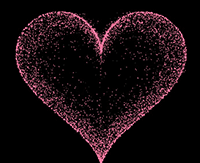 |
| 李峋同款爱心代码【有声版】_李峋爱心代码_cs阿坤dn的博客-CSDN博客 |
| 建立mp3目录,下载 https://img-qn.51miz.com/preview/sound/00/28/31/51miz-S283175-043A2FE9.mp3 保存到mp3目录 安装相应的模块包 运行代码,有心跳声音 |
import random # 随机函数模块import pyttsx3 # 文字转语音模块from pygame import mixer # mp3播放模块from math import sin, cos, pi, log # 核心模块,数学函数from tkinter import * # 窗口主体模块CANVAS_WIDTH = 1920 # 画布的宽CANVAS_HEIGHT = 1080 # 画布的高CANVAS_CENTER_X = CANVAS_WIDTH / 2 # 画布中心的X轴坐标CANVAS_CENTER_Y = CANVAS_HEIGHT / 2 # 画布中心的Y轴坐标IMAGE_ENLARGE = 15 # 放大比例HEART_COLOR = "#Fd789f" # 心的颜色,少女粉def speak_voice(message, speak_mode=0): """ “文字转语音” :param message: 文本消息 :param speak_mode: 语音包,0 中文女声,1 英文女声,2 英文男声 """ # 初始化 engine = pyttsx3.init() voices = engine.getProperty('voices') # 改变语速 范围为0-200 默认值为200 rate = engine.getProperty('rate') engine.setProperty('rate', rate - 100) # 设置音量 范围为0.0-1.0 默认值为1.0 engine.setProperty('volume', 0.8) # 设置发音人,目前只有0可以说中文 engine.setProperty('voice', voices[speak_mode].id) # 预设要朗读的文本数据 engine.say(message) # 读出声音 engine.runAndWait()def heart_voice(file_path, playback_mode=-1): """ “噗噗的心跳声” :param file_path: mp3文件路径 :param playback_mode: 播放模式,-1 为循环播放 """ # 初始化 mixer.init() # 加载文件路径 mixer.music.load(file_path) # 播放mp3文件 mixer.music.play(playback_mode)def heart_function(t, shrink_ratio: float = IMAGE_ENLARGE): """ “爱心函数生成器” :param shrink_ratio: 放大比例 :param t: 参数 :return: 坐标 """ # 基础函数 x = 16 * (sin(t) ** 3) y = -(13 * cos(t) - 5 * cos(2 * t) - 2 * cos(3 * t) - cos(4 * t)) # 放大 x *= shrink_ratio y *= shrink_ratio # 移到画布中央 x += CANVAS_CENTER_X y += CANVAS_CENTER_Y return int(x), int(y)def scatter_inside(x, y, beta=0.15): """ 随机内部扩散 :param x: 原x :param y: 原y :param beta: 强度 :return: 新坐标 """ ratio_x = - beta * log(random.random()) ratio_y = - beta * log(random.random()) dx = ratio_x * (x - CANVAS_CENTER_X) dy = ratio_y * (y - CANVAS_CENTER_Y) return x - dx, y - dydef shrink(x, y, ratio): """ 抖动 :param x: 原x :param y: 原y :param ratio: 比例 :return: 新坐标 """ force = -1 / (((x - CANVAS_CENTER_X) ** 2 + (y - CANVAS_CENTER_Y) ** 2) ** 0.6) # 这个参数... dx = ratio * force * (x - CANVAS_CENTER_X) dy = ratio * force * (y - CANVAS_CENTER_Y) return x - dx, y - dydef curve(p): """ 自定义曲线函数,调整跳动周期 :param p: 参数 :return: 正弦 """ # 可以尝试换其他的动态函数,达到更有力量的效果(贝塞尔?) return 2 * (2 * sin(4 * p)) / (2 * pi)class Heart: """ 爱心类 """ def __init__(self, generate_frame=20): self._points = set() # 原始爱心坐标集合 self._edge_diffusion_points = set() # 边缘扩散效果点坐标集合 self._center_diffusion_points = set() # 中心扩散效果点坐标集合 self.all_points = {} # 每帧动态点坐标 self.build(2000) self.random_halo = 1000 self.generate_frame = generate_frame for frame in range(generate_frame): self.calc(frame) def build(self, number): # 爱心 for _ in range(number): t = random.uniform(0, 2 * pi) # 随机不到的地方造成爱心有缺口 x, y = heart_function(t) self._points.add((x, y)) # 爱心内扩散 for _x, _y in list(self._points): for _ in range(3): x, y = scatter_inside(_x, _y, 0.05) self._edge_diffusion_points.add((x, y)) # 爱心内再次扩散 point_list = list(self._points) for _ in range(4000): x, y = random.choice(point_list) x, y = scatter_inside(x, y, 0.17) self._center_diffusion_points.add((x, y)) @staticmethod def calc_position(x, y, ratio): # 调整缩放比例 force = 1 / (((x - CANVAS_CENTER_X) ** 2 + (y - CANVAS_CENTER_Y) ** 2) ** 0.520) # 魔法参数 dx = ratio * force * (x - CANVAS_CENTER_X) + random.randint(-1, 1) dy = ratio * force * (y - CANVAS_CENTER_Y) + random.randint(-1, 1) return x - dx, y - dy def calc(self, generate_frame): ratio = 10 * curve(generate_frame / 10 * pi) # 圆滑的周期的缩放比例 halo_radius = int(4 + 6 * (1 + curve(generate_frame / 10 * pi))) halo_number = int(3000 + 4000 * abs(curve(generate_frame / 10 * pi) ** 2)) all_points = [] # 光环 heart_halo_point = set() # 光环的点坐标集合 for _ in range(halo_number): t = random.uniform(0, 2 * pi) # 随机不到的地方造成爱心有缺口 x, y = heart_function(t, shrink_ratio=11.6) # 魔法参数 x, y = shrink(x, y, halo_radius) if (x, y) not in heart_halo_point: # 处理新的点 heart_halo_point.add((x, y)) x += random.randint(-14, 14) y += random.randint(-14, 14) size = random.choice((1, 2, 2)) all_points.append((x, y, size)) # 轮廓 for x, y in self._points: x, y = self.calc_position(x, y, ratio) size = random.randint(1, 3) all_points.append((x, y, size)) # 内容 for x, y in self._edge_diffusion_points: x, y = self.calc_position(x, y, ratio) size = random.randint(1, 2) all_points.append((x, y, size)) for x, y in self._center_diffusion_points: x, y = self.calc_position(x, y, ratio) size = random.randint(1, 2) all_points.append((x, y, size)) self.all_points[generate_frame] = all_points def render(self, render_canvas, render_frame): for x, y, size in self.all_points[render_frame % self.generate_frame]: render_canvas.create_rectangle(x, y, x + size, y + size, width=0, fill=HEART_COLOR)def draw(main: Tk, render_canvas: Canvas, render_heart: Heart, render_frame=0): render_canvas.delete('all') render_heart.render(render_canvas, render_frame) main.after(160, draw, main, render_canvas, render_heart, render_frame + 1)if __name__ == '__main__': root = Tk() # 一个Tk root.title("李峋同款代码【有声版】") #标题 canvas = Canvas(root, bg='black', height=CANVAS_HEIGHT, width=CANVAS_WIDTH) canvas.pack() heart = Heart() # 心 draw(root, canvas, heart) # 开始画画 speak_voice("请收下我的心!") # 要对她说的话 heart_voice("mp3/51miz-S283175-043A2FE9.mp3") # 心跳声音 root.mainloop()
三、python字符画爱心
此部分的代码会显示在终端,如果你没有打开终端会看不到效果。如果你没有专业的代码编辑器,只想试试效果,运行方式:
1、安装python配置好环境
2、将代码完整复制,保存成:你的文件名.py
3、同时按window+R键,输入cmd,打开命令提示符窗口
输入:python 你的文件名.py
(1)、一行代码画爱心 |
|
|
| print('\n'.join([''.join([('Love'[(x-y)%len('Love')] if ((x*0.05)**2+(y*0.1)**2-1)**3-(x*0.05)**2*(y*0.1)**3<=0 else' ') for x in range(-30,30)]) for y in range(15,-15,-1)])) |
| a = [ print('\n'.join(a)) |
(2)、用字符输出 I 爱 U (2种形式) |
|
|
import timey = 2.5while y>=-1.6: x = -3.0 while x<=4.0: if (x*x+y*y-1)**3<=3.6*x*x*y*y*y or (x>-2.4 and x<-2.1 and y<1.5 and y>-1) or (((x<2.5 and x>2.2)or(x>3.4 and x<3.7)) and y>-1 and y<1.5) or (y>-1 and y<-0.6 and x<3.7 and x>2.2): print(' ',end="") else: print('*',end="") x += 0.1 print() time.sleep(0.25) y -= 0.2
|
|
| 参考:https://blog.csdn.net/qq_55342245/article/details/120904578 |
import timey = 2.5while y>=-1.6: x = -3.0 while x<=4.0: if (x*x+y*y-1)**3<=3.6*x*x*y*y*y or (x>-2.4 and x<-2.1 and y<1.5 and y>-1) or (((x<2.5 and x>2.2)or(x>3.4 and x<3.7)) and y>-1 and y<1.5) or (y>-1 and y<-0.6 and x<3.7 and x>2.2): print('*',end="") else: print(' ',end="") x += 0.1 print() time.sleep(0.25) y -= 0.2
(3)、输出五个爱心,由Dear I love you forever! 五个单词填充而成 |
|
|
|
|
|
|
|
|
|
|
| 转载地址:https://blog.csdn.net/qq_55342245/article/details/120904578 |
import timesentence = "Dear, I love you forever!"for char in sentence.split(): allChar = [] for y in range(12, -12, -1): lst = [] lst_con = '' for x in range(-30, 30): formula = ((x*0.05)**2+(y*0.1)**2-1)**3-(x*0.05)**2*(y*0.1)**3 if formula <= 0: lst_con += char[(x) % len(char)] else: lst_con += ' ' lst.append(lst_con) allChar += lst print('\n'.join(allChar)) time.sleep(1)
(4)、字符输出爱心曲线公式爱心1 |
|
|
|
用是这个爱心曲线公式,然后遍历一个15*17的方阵,计算每个坐标是在曲线内还是曲线外,在内部就输出#或*,外部就是- |
| 电视剧里的代码真能运行吗?_Crossin的编程教室的博客-CSDN博客 |
| for y in range(9, -6, -1): for x in range(-8, 9): print('*##*'[(x+10)%4] if (x*x+y*y-25)**3 < 25*x*x*y*y*y else '_', end=' ') print() |
(5)、字符输出爱心曲线公式爱心2 |
|
|
|
用是这个爱心曲线公式,然后遍历一个15*17的方阵,计算每个坐标是在曲线内还是曲线外 |
| 电视剧里的代码真能运行吗?_Crossin的编程教室的博客-CSDN博客 |
| for y in range(9, -6, -1): for x in range(-8, 9): print('❤' if (x*x+y*y-25)**3 < 25*x*x*y*y*y else ' ', end=' ') print() |
持续更新中。。。
推荐阅读:
| 29 |  | SVG实例详解系列(一)(svg概述、位图和矢量图区别(图解)、SVG应用实例) |
| 28 |  | 查看jdk安装路径,在windows上实现多个java jdk的共存解决办法,安装java19后终端乱码的解决 |
| 27 |  | 别具一格,原创唯美浪漫情人节表白专辑,(复制就可用)(html5,css3,svg)表白爱心代码(1) |
| 26 |  | 2023年春节祝福第二弹——送你一只守护兔,让它温暖每一个你【html5 css3】画会动的小兔子,炫酷充电,字体特 |
| 25 |  | 2023春节祝福系列第一弹(上)(放飞祈福孔明灯,祝福大家身体健康)(附完整源代码及资源免费下载) |
| 24 |  | HTML+CSS+svg绘制精美彩色闪灯圣诞树,HTML+CSS+Js实时新年时间倒数倒计时(附源代码) |
| 23 |  | 草莓熊python绘图(春节版,圣诞倒数雪花版)附源代码 |
| 22 |  | 【程序人生】卡塔尔世界杯元素python海龟绘图(附源代码),世界杯主题前端特效5个(附源码) |
| 21 |  | python爱心源代码集锦(18款) |
| 20 |  | 巴斯光年python turtle绘图__附源代码 |
| 19 |  | Three.js实例详解___旋转的精灵女孩(附完整代码和资源)(一) |
| 18 |  | 草莓熊python turtle绘图代码(玫瑰花版)附源代码 |
| 17 |  | 立体多层玫瑰绘图源码__玫瑰花python 绘图源码集锦 |
| 16 |  | 皮卡丘python turtle海龟绘图(电力球版)附源代码 |
| 15 |  | 【CSDN云IDE】个人使用体验和建议(含超详细操作教程)(python、webGL方向) |
| 14 |  | 草莓熊python turtle绘图(风车版)附源代码 |
| 13 |  | 用代码过中秋,python海龟月饼你要不要尝一口? |
| 12 |  | 《 Python List 列表全实例详解系列(一)》__系列总目录、列表概念 |
| 11 |  | 用代码写出浪漫__合集(python、matplotlib、Matlab、java绘制爱心、玫瑰花、前端特效玫瑰、爱心) |
| 10 |  | Python函数方法实例详解全集(更新中...) |
| 9 |  | matplotlib 自带绘图样式效果展示速查(28种,全) |
| 8 |  | 手机屏幕坏了____怎么把里面的资料导出(18种方法) |
| 7 |  | 2023年3月TIOBE 指数头条:编程语言 Go 进入 TIOBE 指数前 10 名,多家权威机构____编程语言排行榜__薪酬状 |
| 6 |  | Python中Print()函数的用法___实例详解(全,例多) |
| 5 |  | 色彩颜色对照表(一)(16进制、RGB、CMYK、HSV、中英文名) |
| 4 |  | Node.js (v19.1.0npm 8.19.3) vue.js安装配置教程(超详细) |
| 3 |  | Tomcat 启动闪退问题解决集(八大类详细) |
| 2 |  | Tomcat端口配置(详细) |
| 1 |  | tomcat11、tomcat10 安装配置(Windows环境)(详细图文) |